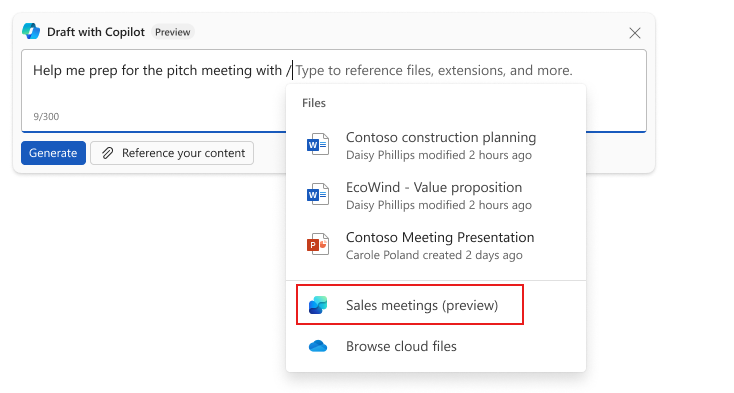เปิดใช้งานสิทธิการใช้งาน Copilot สำหรับฝ่ายขาย
สิทธิการใช้งาน Copilot สำหรับฝ่ายขายใหม่รวบรวมความสามารถของ Microsoft 365 Copilot และข้อมูลเชิงลึกเฉพาะการขายไว้ด้วยกัน ผลลัพธ์ที่ได้คือประสบการณ์ "ร่วมกันดีกว่า" ในแอปพลิเคชัน Microsoft 365 เช่น Outlook, Word และ Teams
ในการเปิดใช้งานสิทธิการใช้งาน Copilot สำหรับฝ่ายขาย คุณต้องทำตามขั้นตอนเหล่านี้:
- กำหนดสิทธิการใช้งาน Copilot สำหรับฝ่ายขายให้กับผู้ใช้แต่ละราย
- ปรับใช้แอป Copilot สำหรับฝ่ายขายกับผู้ใช้
- ตรวจสอบว่าผู้ใช้ได้รับการกำหนดสิทธิการใช้งานและติดตั้งแอปที่ถูกต้องใน Outlook
กำหนดสิทธิการใช้งาน Copilot สำหรับฝ่ายขายให้กับผู้ใช้
ต้องกำหนดสิทธิการใช้งาน Copilot สำหรับฝ่ายขายให้กับผู้ใช้แต่ละรายจากศูนย์การจัดการ Microsoft 365 ในการกำหนดสิทธิการใช้งานให้กับผู้ใช้ คุณต้องได้รับการกำหนด บทบาทผู้ดูแลระบบ Microsoft 365 ที่เหมาะสม เช่น ผู้ดูแลระบบสิทธิการใช้งานหรือผู้ดูแลระบบผู้ใช้
สำหรับคำแนะนำโดยละเอียด โปรดดู กำหนดสิทธิการใช้งานให้กับผู้ใช้
ปรับใช้แอป Copilot สำหรับฝ่ายขาย
สำหรับความสามารถในการรวม Outlook และ Microsoft 365 แอป Teams ที่ได้รับการปรับปรุง สำหรับ Copilot สำหรับฝ่ายขายใหม่ต้องปรับใช้กับผู้ใช้ผ่านศูนย์การจัดการ Microsoft 365 สำหรับความสามารถในการรวม Teams แอปต้องถูกปรับใช้ผ่านศูนย์การจัดการ Teams แอป Teams ที่ได้รับการปรับปรุงมีการรวมที่จำเป็นสำหรับการรวม Microsoft 365 Copilot
สำหรับคำแนะนำสำหรับ Dynamics 365 ให้ไปที่ คู่มือการปรับใช้งาน Copilot สำหรับฝ่ายขายสำหรับลูกค้า Dynamics 365
สำหรับคำแนะนำสำหรับ Salesforce ให้ไปที่ คู่มือการปรับใช้งาน Copilot สำหรับฝ่ายขายสำหรับลูกค้า Salesforce CRM
หมายเหตุ
- หาก Copilot สำหรับฝ่ายขายถูกปรับใช้ก่อนเดือนกุมภาพันธ์ 2024 คุณต้อง ปรับใช้แอป Teams ที่ได้รับการปรับปรุง เพื่อเปิดใช้งานความสามารถเต็มรูปแบบของผลิตภัณฑ์
- ตรวจสอบให้แน่ใจว่าผู้ดูแลระบบปรับใช้แอป Copilot สำหรับฝ่ายขายโดยใช้คำแนะนำในลิงก์ก่อนหน้า หากระบบติดตั้งแอปโดยตรงใน Outlook แอปจะไม่มีสิทธิ์ที่จำเป็นสำหรับสถานการณ์ที่รองรับทั้งหมด
ตรวจสอบความถูกต้องในการติดตั้งแอป
หลังจากปรับใช้แอปแล้ว ให้ตรวจสอบว่ามีการกำหนดสิทธิการใช้งานที่ถูกต้องให้กับผู้ใช้แต่ละรายและมีการติดตั้งแอปที่ถูกต้องใน Outlook
การตรวจสอบความถูกต้องของใบอนุญาต
ใน Outlook เปิดบานหน้าต่าง Copilot สำหรับฝ่ายขาย
เลือก ตัวเลือก (…) ในมุมขวาบน แล้วเลือก การวินิจฉัย
ภายใต้ เวอร์ชันไคลเอ็นต์ ตรวจสอบให้แน่ใจว่า "(พรีเมียม)" ถูกผนวกเข้ากับค่า ข้อความนี้บ่งชี้ว่าผู้ใช้มีสิทธิการใช้งานที่ถูกต้องและติดตั้งแอปอย่างถูกต้อง
การตรวจสอบความถูกต้องของแอป
เพื่อให้แน่ใจว่าคุณได้ปรับใช้แอป Teams ที่ได้รับการปรับปรุง ให้ตรวจสอบการรวมใหม่ที่มีให้ภายใน Outlook หนึ่งในคุณลักษณะใหม่คือแอปส่วนบุคคลของ Teams สำหรับแอปนี้ แท็บ หน้าแรก และ การตั้งค่า มีอยู่ใน Outlook และแอปอื่นๆ ของ Microsoft 365
ใน Outlook ให้เลือก แอปเพิ่มเติม ในบานหน้าต่างนำทางด้านซ้าย แล้วค้นหาและเลือก Copilot สำหรับฝ่ายขาย
เมื่อเปิดแอปส่วนบุคคล ควรมีแท็บ หน้าแรก และแท็บ การตั้งค่า หากมีอยู่ แสดงว่าแอป Teams ที่ได้รับการปรับปรุงมีการปรับใช้และติดตั้งอย่างถูกต้อง
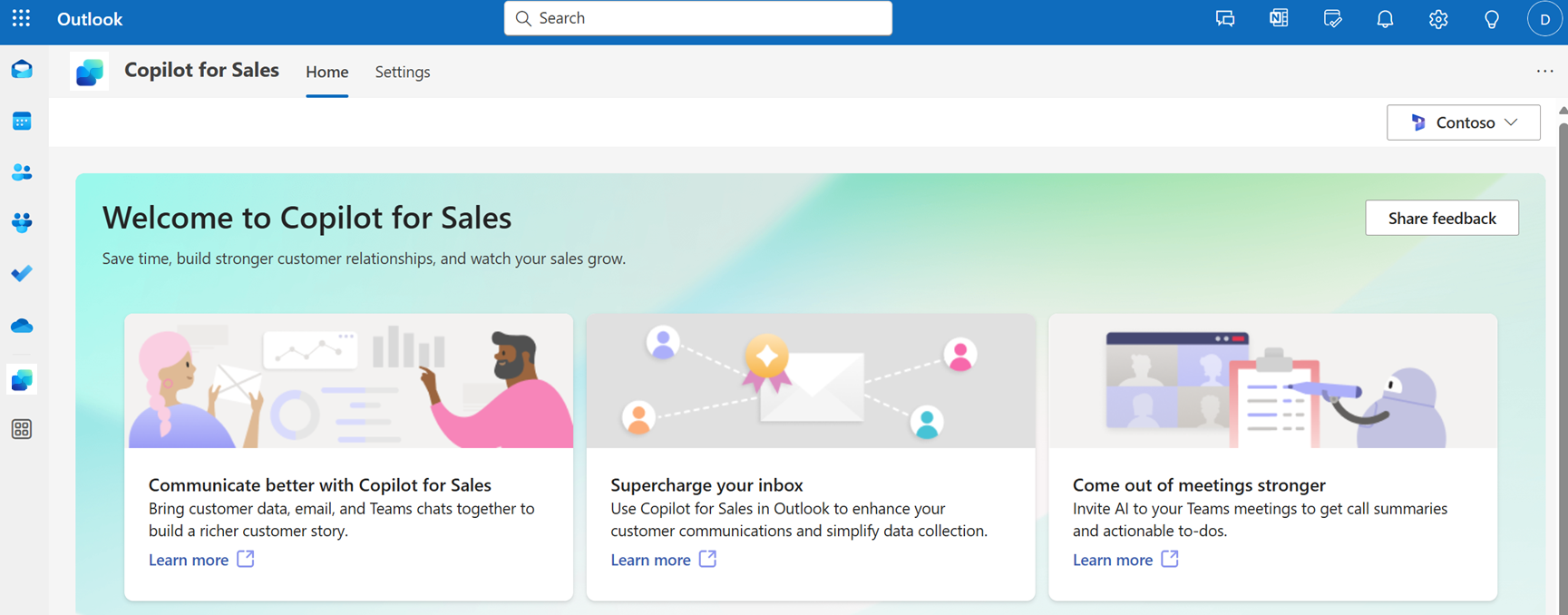
ประสบการณ์แบบครบวงจรกับ Microsoft 365 Copilot
ส่วนนี้อธิบายประสบการณ์แบบรวมที่ Copilot สำหรับฝ่ายขายมีให้ในแอปพลิเคชัน Microsoft 365
การสรุปอีเมลใน Outlook
ใน Outlook ให้ดูสรุปอีเมลที่มีการเพิ่มข้อมูลการขายจาก CRM สำหรับข้อมูลเพิ่มเติม ให้ไปที่ สรุปเธรดอีเมลโดยใช้ข้อมูลการขายด้วย Copilot ใน Outlook
ข้อกำหนดเบื้องต้น: ในการใช้ประสบการณ์แบบรวม คุณต้องใช้ Outlook บนเว็บหรือ Outlook สำหรับ Windows ใหม่ สำหรับรายการข้อกำหนดเบื้องต้นทั้งหมด ให้ไปที่ ข้อกำหนดเบื้องต้น
การตอบกลับอีเมลที่สร้างอัตโนมัติใน Outlook
ใน Outlook ให้สร้างอีเมลตอบกลับที่ใช้ข้อมูลเชิงลึกเฉพาะการขาย สำหรับข้อมูลเพิ่มเติม ให้ไปที่ ร่างข้อความอีเมลโดยใช้ข้อมูลการขายด้วย Copilot ใน Outlook
ข้อกำหนดเบื้องต้น: ในการใช้ประสบการณ์แบบรวม คุณต้องใช้ Outlook บนเว็บหรือ Outlook สำหรับ Windows ใหม่ สำหรับรายการข้อกำหนดเบื้องต้นทั้งหมด ให้ไปที่ ข้อกำหนดเบื้องต้น
บทสรุปการประชุมใน Teams
ดูข้อมูลเชิงลึกที่เกี่ยวข้องกับการขายในสรุปการประชุมใน Teams สำหรับข้อมูลเพิ่มเติม ให้ไปที่ ดูข้อมูลเชิงลึกเกี่ยวกับการขายในสรุปการประชุมใน Microsoft Teams
ข้อกำหนดเบื้องต้น: สำหรับรายการข้อกำหนดเบื้องต้นทั้งหมด ให้ไปที่ ข้อกำหนดเบื้องต้น
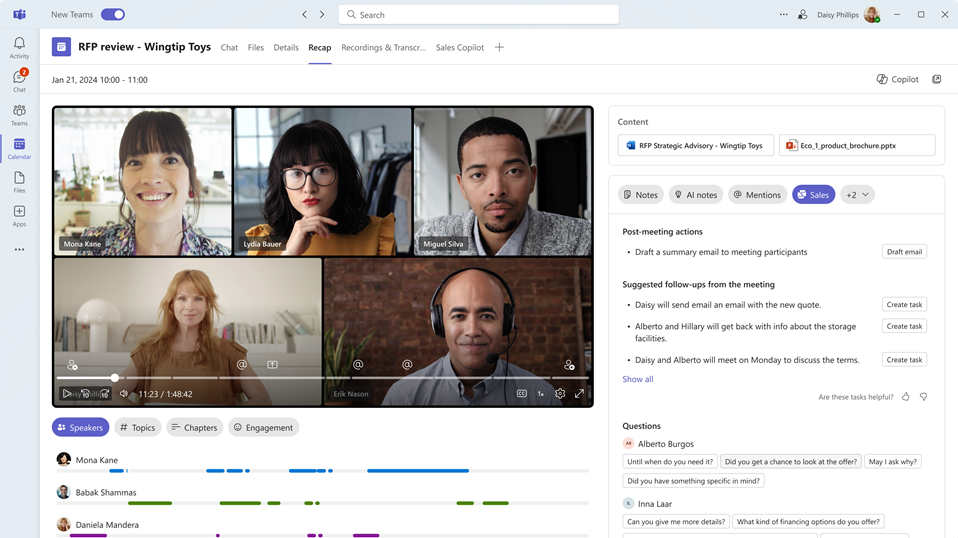
รายงานก่อนการประชุมใน Word
ใน Word ให้สร้างรายงานก่อนการประชุมที่ใช้ข้อมูลเชิงลึกด้านการขาย สำหรับข้อมูลเพิ่มเติม ให้ไปที่ สร้างรายงานก่อนการประชุมด้วย Copilot ใน Microsoft Word (พรีวิว)
ข้อกำหนดเบื้องต้น: สำหรับรายการข้อกำหนดเบื้องต้นทั้งหมด ให้ไปที่ ข้อกำหนดเบื้องต้น